Rechercher des informations sur Google, c’est très facile, et tout le monde sait faire.
Mais dans certains cas, les requêtes classiques ne sont pas suffisantes.
Et dans tous les cas les opérateurs booléens (AND, OR et NOT) et les opérateurs avancés (file, link, cache, info, intext etc.) décuplent la puissance du moteur de recherche.
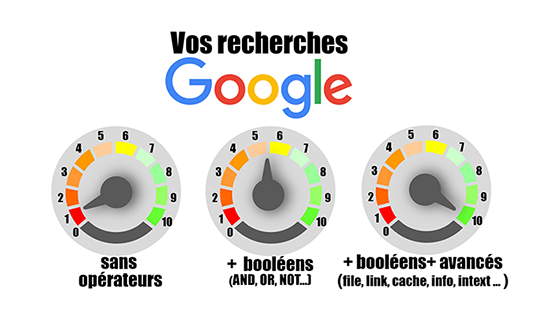
Si vous ignorez l’utilisation de ces opérateurs, restez zen : d’abord vous êtes comme 90% des utilisateurs de Google ; ensuite cet article va combler la lacune rapidement, et améliorer l’efficacité de vos recherches pour le reste de votre vie. En tous cas pour 22 des opérateurs parmi la trentaine possible : j’ai sélectionné ici ceux qui sont utiles pour une utilisation professionnelle, spécialement en B2B.
NB : si vous êtes commercial, huit d’entre eux sont indispensables. Cliquez ici>> pour connaître lesquels, pourquoi et comment les utiliser.
Les opérateurs booléens Google.
La majorité des gens tapent des mots dans la barre de recherche de Google, sans jamais utiliser les opérateurs booléens et avancés. Sans le savoir, ils utilisent en fait le booléen ET.
- Recherche basée sur la présence de plusieurs mots
ET
Lorsque vous séparez chaque mot-clé d’une requête à l’aide d’une espace, Google répertorie les pages Web contenant la totalité des termes. L’espace est donc équivalent à l’opérateur AND (le ET logique). Exemple :
 conduit à toutes pages contenant les trois mots, peu importe leur ordre.
conduit à toutes pages contenant les trois mots, peu importe leur ordre.
En préparation de visite, le commercial utilise cette recherche pour trois zones :
1. Trouver le site web entreprise,
2. Trouver une étude marché du secteur du prospect,
3. Trouver le contact qu’il va rencontrer. - Recherche d’une expression exacte :
» «
utilisez des guillemets si vous cherchez une expression dans l’ordre exact des mots entre guillemets. Exemple :
 conduira à toutes les pages contenant l’exacte succession de mots présentations de vente, dans cet ordre précis.
conduira à toutes les pages contenant l’exacte succession de mots présentations de vente, dans cet ordre précis. - Exclure un mot
–
Ajoutez le signe « – » avant un mot (sans espace entre les deux) pour l’exclure de la recherche. Exemple :
 conduira aux pages contenant présentations de vente, mais pas le mot PowerPoint.
conduira aux pages contenant présentations de vente, mais pas le mot PowerPoint.
Nous verrons plus bas dans cet article, que cet opérateur est utile au commercial pour cibler de manière plus précise des prospects sur Linkedin par exemple. - Recherche à l’intérieur d’un site :
Site: (+ URL)
faites suivre (ou précéder) le mot à rechercher de site: suivi (sans espace) de l’adresse d’un site, limite la recherche au site spécifié. Exemple :
 cherchera le mot contraste uniquement dans le site http://presentations-de-vente.com/
cherchera le mot contraste uniquement dans le site http://presentations-de-vente.com/
L’intérêt est de pouvoir faire appel à toute la force de frappe du moteur de recherche de Google pour l’appliquer à des sites qui ne disposent pas de possibilités de recherches aussi étendues.
Cette fonction est spécialement utile au commercial sur LinkedIn, surtout s’il utilise un compte gratuit : cela rend possible d’identifier des cibles précises selon leur fonction.
Exemple du commercial qui vend à des directeurs informatiques :
 la requête cherche toutes les pages de Linkedin France contenant le terme directeur informatique.
la requête cherche toutes les pages de Linkedin France contenant le terme directeur informatique.
Attention, une telle requête renvoie non seulement les directeurs informatiques, mais aussi les offres d’emplois, etc. Pour un vendeur en recherche de prospects, on combinera l’opérateur – pour exclure les réponses non désirées :
- Rechercher un mot clé dans une URL
inurl:
Faire précéder un mot clé de l’opérateur inurl: affiche uniquement les pages dont l’URL contient le mot clé précédé par l’opérateur, contenant aussi les autres mots clés figurant dans la recherche.
C’est un moyen qui permet par exemple au commercial d’étendre sa recherche de cibles sur Linkedin. Exemple :
 renvoi toutes les pages contenant directeur informatique provenant de fr.linkedin.com, co.uk.linkedin.com, de.linkedin.com, etc.
renvoi toutes les pages contenant directeur informatique provenant de fr.linkedin.com, co.uk.linkedin.com, de.linkedin.com, etc. - Recherche de contenus similaires :
related:
Saisir related: suivi d’une adresse URL d’un site connu de vous, affiche toutes les pages aux contenus similaires. Exemple :
 affichera tous les sites aux contenus similaires à ceux de http://presentations-de-vente.com/
affichera tous les sites aux contenus similaires à ceux de http://presentations-de-vente.com/
Pour les commerciaux, cette recherche est fondamentale pour en apprendre plus sur les concurrents du prospect visé ; pour ça il suffit de saisir l’adresse URL du prospect après related: - Recherche de mots dans le corps de texte :
allintext:
précéder plusieurs mots de allintext: permet de trouver les pages dans lesquelles tous les mots figurent dans le corps du texte. Exemple :
 cherchera les pages contenant les trois mots Keynote, Présentations et vente dans le corps de texte.
cherchera les pages contenant les trois mots Keynote, Présentations et vente dans le corps de texte. - Recherche un mot dans le corps de texte et un autre ailleurs dans la page (titre, URL)
intext:
mettre intext: avant un mot force Google à afficher les pages contenant ce mot dans le corps de texte. On l’utilise pour éviter que Google ignore certains de vos mots (ce qu’il fait systématiquement le cas pour les mots dits transparents, comme « de », « le », etc.). Il vous suffira alors d’insister. intext: Exemple :
 cherchera les pages contenant présentations de vente quelque part dans la page, et PowerPoint dans le corps de texte.
cherchera les pages contenant présentations de vente quelque part dans la page, et PowerPoint dans le corps de texte. - Recherche d’une expression exacte dans le titre
allintitle:
Précéder plusieurs mots de allintitle: permet de trouver les pages dans le titre desquelles tous les mots figurent l’exacte succession de mots Exemple :
 cherchera les pages dont le titre contient l’exacte succession de mots présentations de vente
cherchera les pages dont le titre contient l’exacte succession de mots présentations de vente - Recherche d’un mot précis dans le titre avec d’autres mots dans le document (texte, URL)
intitle:
intercaler intitle: entre deux mots, permet de trouver les pages contenant le premier quelque part dans le document, et le deuxième dans le titre. Exemple :
 cherchera les pages dont le titre contient le mot PowerPoint, et dans lesquelles les mots présentations de vente figure quelque part ailleurs.
cherchera les pages dont le titre contient le mot PowerPoint, et dans lesquelles les mots présentations de vente figure quelque part ailleurs. - Recherche de mots dans l’URL
allinurl:
précéder des mots de allinurl: cherche les pages dont l’URL contient les mots. Exemple :
 cherche les pages contenant présentations de vente dans l’URL.
cherche les pages contenant présentations de vente dans l’URL. - Rechercher des types de ficher spécifiques
filetype:
intercaler filetype: entre des mots et un suffixe (pdf, xls, doc, etc.), permet de trouver les fichiers au format spécifié par le suffixe contenant les mots clés. Exemple :
 cherche les fichiers pdf contenant les trois mots présentations de vente
cherche les fichiers pdf contenant les trois mots présentations de vente
Voici les types de fichiers actuellement indexés par Google :
- Adobe Portable Document Format (pdf)
- Adobe PostScript (ps)
- Lotus 1-2-3 (wk1, wk2, wk3, wk4, wk5, wki, wks, wku)
- Lotus WordPro (lwp)
- MacWrite (mw)
- Microsoft Excel (xls)
- Microsoft PowerPoint (ppt)
- Microsoft Word (doc)
- Microsoft Works (wks, wps, wdb)
- Microsoft Write (wri)
- Rich Text Format (rtf)
- Shockwave Flash (swf)
- Text (ans, txt)
- Rechercher des blacklinks : des sites contenant des liens vers une URL, donc parlant du site concerné :
link: (+ URL)
Faire précéder l’adresse d’un site (débarrassé de www.) renvoi toutes les mages mentionnant l’adresse du site web mentionné dans la recherche. Exemple :
 renvoi tous les sites mentionnant le site de Michelin.
renvoi tous les sites mentionnant le site de Michelin.
Cet opérateur est très intéressant pour le commercial, car elle permet de savoir ce que d’autres entités disent du prospect visé : projets d’agrandissements, attributions de marché, etc. - Rechercher une page supprimée
cache:
Faire précéder l’URL d’un site par cache: afficher la liste des pages en cache (page sauvegardée par Google), pour retrouver la trace de pages supprimées par leur créateur. Exemple :
 affiche un instantané de la page telle qu’elle était affichée à la dernière sauvegarde de Google.
affiche un instantané de la page telle qu’elle était affichée à la dernière sauvegarde de Google. - Rechercher une succession de nombres
..
séparer des nombres par deux points, cherche des pages contenant ces chiffres dans cet ordre. Exemple :
 cherche toutes les pages contenant les chiffres 300€ et 500€ dans cet ordre, comme « tablettes de 300€ à 500€ ».
cherche toutes les pages contenant les chiffres 300€ et 500€ dans cet ordre, comme « tablettes de 300€ à 500€ ».
On peut utiliser cet opérateur pour rechercher des plages de dates.
Par exemple, 2010..2015 cherche toutes les pages contenant ces deux chiffres. - Rechercher des expressions avec des mots manquants
*
placer une astérisque entre deux mots, opère comme un jocker : google cherche les pages avec les successions de mots indiqués et n’importe quel mot en lieu et place de l’astérisque.
Attention, l’utilisation du joker par Google est très spécifique et répond à des règles précises :
Google ne me semble pas tolérer l’usage du joker pour compléter un mot. Vous ne pourrez pas attendre des résultats pertinents en tentant présentat* ou commerci*. Google ne tolère l’astérisque qu’en remplacement d’une chaîne de caractère autonome.
2. L’astérisque a une composante de proximité : présentations * PowerPoint vous renverra tous les résultats ou présentations et PowerPoint ne sont pas espacés de plus de5 mots.
3. Puisque l’astérisque dans Google se limite à substituer 5 mots maximum, il est tout à fait pertinent d’en cumuler plusieurs.
4. Le joker s’accorde par nature parfaitement avec les guillemets. On peut très bien inclure un astérisque dans des guillemets et c’est même conseillé.
Exemple :
 va chercher toutes les pages contenant ces deux mots avec d’autres mots intercalés à la place des astérisques, comme « une présentation PowerPoint ou Keynote impactante sur tablette »
va chercher toutes les pages contenant ces deux mots avec d’autres mots intercalés à la place des astérisques, comme « une présentation PowerPoint ou Keynote impactante sur tablette » - Rechercher des pages avec des mots au choix : il y a deux méthodes
Méthode 1 : OR
Méthode 2 : |
Intercaler OR en majuscules entre deux mots, équivaut à intercaler le caractère | sans espace : la requête renvoie des résultats qui comprennent le terme qui se trouve avant l’opérateur, celui qui se trouve après ou les deux. Exemple :
 recherche les pages contenant au choix présentations de vente impactantes, ou présentations commerciales impactantes.
recherche les pages contenant au choix présentations de vente impactantes, ou présentations commerciales impactantes.
De même que

Pour obtenir le caractère |, pressez simultanément les touches [Alt Gr] et [6] (il s’agit du chiffre situé au-dessus des lettres, et non de celui du pavé numérique). - Rechercher des pages contenant obligatoirement certains mots
AND
Intercaler AND en majuscules, entre deux mots renvoi des résultats qui comprennent les termes situés avant et après l’opérateur. Exemple :
 renvoi tous les résultats comportant à la fois le mot présentations et le mot vente
renvoi tous les résultats comportant à la fois le mot présentations et le mot vente - Étendre la recherche à des mots proches
~
L’utilisation de ~ avant un mot élargit la recherche de Google à ses synonymes. Le principal problème de cette requête étant que Google ne vous dit pas quelles sont les alternatives qu’il a prises en compte. Vous perdez donc en visibilité sur ce que vous faites. Exemple :

- Pour effectuer une recherche de pages publiées sur une période connue
daterange:
Vous aurez besoin de traduire les dates en valeurs numériques. Vous pouvez utiliser entre autres le site iasfbo.inaf.it/~mauro/JD .
exemple, pour la conversion de la période allant du 01-01-2015 au 01-11-2015, les transformations iront de 2457024 à 2457328. Exemple :
 affichera les pages publiées entre le premier janvier 2015 et le 1er novembre, contenant l’expression « présentations PowerPoint »
affichera les pages publiées entre le premier janvier 2015 et le 1er novembre, contenant l’expression « présentations PowerPoint » - Rechercher le cours de l’action d’une entreprise :
stocks:
insérer stocks: avant la raison sociale d’une entreprise, permet de suivre le cours de l’action de cette entreprise. Vous pouvez indiquer le nom de la société ou le code de son action. Exemple :
 affichera le cours d’Apple.
affichera le cours d’Apple.
De même que

Cette recherche est très utile pour les commerciaux démarchant des entreprises cotées en bourse. Elle l’est d’autant plus que leur produit est susceptible d’améliorer les résultats de l’entreprise et que le cours de l’action va mal. - Rechercher des informations sur un site
info:
taper info: devant l’URL d’un site, permet d’accéder facilement au cache, aux pages similaires et d’autres recherches avancées liées au site. Exemple,
 affiche la page suivante :
affiche la page suivante :
Google peut afficher les informations suivantes sur cette page :
– Afficher la version en cache enregistrée par Googlede la page presentations-de-vente.com
– Trouver les pages Web similaires à la page presentations-de-vente.com.
– Trouver les pages dotées d’un lien qui pointe sur l’adresse presentations-de-vente.com.
– Rechercher des pages Web sur le site presentations-de-vente.com
– Trouver les pages contenant le terme « presentations-de-vente.com »
Cette recherche est très utile pour les commerciaux : appliquée au site web du prospect au client, elle leur donne accès à un supplément d’information.
Le principal intérêt des opérateurs booléens réside dans le fait qu’il est possible de les combiner pour réaliser des requêtes vraiment élaborées. Notez qu’il n’existe pas d’opérateurs prioritaires sur d’autres, comme c’est par exemple le cas en mathématiques ou en programmation informatique. Google se contente d’analyser la requête de la gauche vers la droite. Par conséquent, l’ordre des mots influe sur la pertinence des résultats. Exemple :

liste toutes les pages Web contenant le terme «présentation» et au moins le nom de l’un des trois logiciels.
En revanche,

renverra en guise de résultats les pages comprenant les mots «présentation», «Prezi» ainsi que «PowerPoint» ou «Keynote».
Les parenthèses ne modifient pas la recherche, mais peuvent vous être utiles pour décoder plus clairement votre recherche. Exemple :

est équivalente à

 conduit à toutes pages contenant les trois mots, peu importe leur ordre.
conduit à toutes pages contenant les trois mots, peu importe leur ordre. conduira à toutes les pages contenant l’exacte succession de mots présentations de vente, dans cet ordre précis.
conduira à toutes les pages contenant l’exacte succession de mots présentations de vente, dans cet ordre précis. conduira aux pages contenant présentations de vente, mais pas le mot PowerPoint.
conduira aux pages contenant présentations de vente, mais pas le mot PowerPoint. cherchera le mot contraste uniquement dans le site
cherchera le mot contraste uniquement dans le site  la requête cherche toutes les pages de Linkedin France contenant le terme directeur informatique.
la requête cherche toutes les pages de Linkedin France contenant le terme directeur informatique.
 renvoi toutes les pages contenant directeur informatique provenant de fr.linkedin.com, co.uk.linkedin.com, de.linkedin.com, etc.
renvoi toutes les pages contenant directeur informatique provenant de fr.linkedin.com, co.uk.linkedin.com, de.linkedin.com, etc.  affichera tous les sites aux contenus similaires à ceux de
affichera tous les sites aux contenus similaires à ceux de  cherchera les pages contenant les trois mots Keynote, Présentations et vente dans le corps de texte.
cherchera les pages contenant les trois mots Keynote, Présentations et vente dans le corps de texte. cherchera les pages contenant présentations de vente quelque part dans la page, et PowerPoint dans le corps de texte.
cherchera les pages contenant présentations de vente quelque part dans la page, et PowerPoint dans le corps de texte. cherchera les pages dont le titre contient l’exacte succession de mots présentations de vente
cherchera les pages dont le titre contient l’exacte succession de mots présentations de vente cherchera les pages dont le titre contient le mot PowerPoint, et dans lesquelles les mots présentations de vente figure quelque part ailleurs.
cherchera les pages dont le titre contient le mot PowerPoint, et dans lesquelles les mots présentations de vente figure quelque part ailleurs. cherche les pages contenant présentations de vente dans l’URL.
cherche les pages contenant présentations de vente dans l’URL. cherche les fichiers pdf contenant les trois mots présentations de vente
cherche les fichiers pdf contenant les trois mots présentations de vente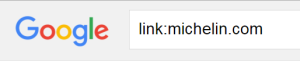 renvoi tous les sites mentionnant le site de Michelin.
renvoi tous les sites mentionnant le site de Michelin. affiche un instantané de la page telle qu’elle était affichée à la dernière sauvegarde de Google.
affiche un instantané de la page telle qu’elle était affichée à la dernière sauvegarde de Google.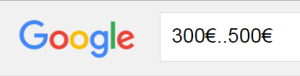 cherche toutes les pages contenant les chiffres 300€ et 500€ dans cet ordre, comme « tablettes de 300€ à 500€ ».
cherche toutes les pages contenant les chiffres 300€ et 500€ dans cet ordre, comme « tablettes de 300€ à 500€ ». va chercher toutes les pages contenant ces deux mots avec d’autres mots intercalés à la place des astérisques, comme « une présentation PowerPoint ou Keynote impactante sur tablette »
va chercher toutes les pages contenant ces deux mots avec d’autres mots intercalés à la place des astérisques, comme « une présentation PowerPoint ou Keynote impactante sur tablette » recherche les pages contenant au choix présentations de vente impactantes, ou présentations commerciales impactantes.
recherche les pages contenant au choix présentations de vente impactantes, ou présentations commerciales impactantes.
 renvoi tous les résultats comportant à la fois le mot présentations et le mot vente
renvoi tous les résultats comportant à la fois le mot présentations et le mot vente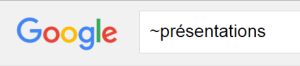
 affichera les pages publiées entre le premier janvier 2015 et le 1er novembre, contenant l’expression « présentations PowerPoint »
affichera les pages publiées entre le premier janvier 2015 et le 1er novembre, contenant l’expression « présentations PowerPoint »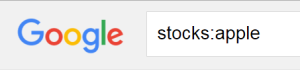 affichera le cours d’Apple.
affichera le cours d’Apple.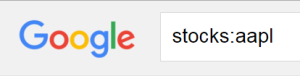
 affiche la page suivante :
affiche la page suivante :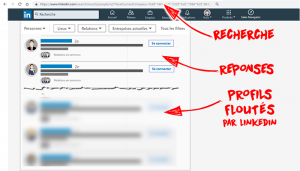
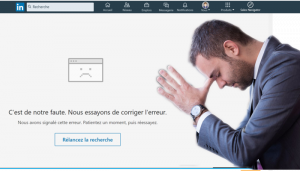


8 réponses
Bonjour.
Merci pour ces astuces. Mais ces opérateurs ne sont pas booléens.